Birçok Xbox kullanıcısı bu soruna zaman zaman karşılaşır. Bunun gerçekleşebilmesinin birkaç nedeni vardır, ancak kaynak genellikle Wi-Fi veya ağ ayarlarının gücüne ve hızına sabitlenebilir.
Olabilecek kadar can sıkıcı, bu nedenlerin çoğu sadece birkaç dakika içinde ortadan kaldırılabilir.
Olası düzeltmelerden tek tek geçelim ve umarım sorununuzu çözelim.

SSID ve Yönlendiriciler Güvenlik Ayarları
Herhangi bir belirli teşhis ve düzeltmeye geçmeden önce, doğru Wi-Fi ağına bağlı olduğunuzdan ve geçerli ağ adını ve şifresini kullandığınızdan emin olun. Git:
Ayarlar - Genel - Ağ Ayarları - Kablosuz Ağı Ayarla
Kurulum işlemini tekrarlayın ve her şeyi iki kez kontrol edin. Eğer bu yardımcı olmazsa, devam edelim.
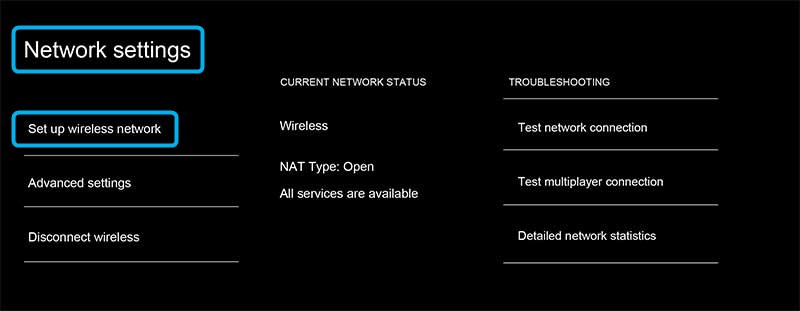
Wi-Fi sinyalinin olabildiğince güçlü olduğundan emin olun
Çevrimiçi oyun deneyiminizin kalitesi, kullandığınız bağlantı türü ise, Wi-Fi sinyalinizin hızına ve gücüne dayanır. Gerekli minimum internet hızları için resmi Microsoft önerileri:
- 3 Mbps İndir Hız
- 0, 5 Mbps Yükleme Hızı
- <150 ms gecikme
Bu gün ve yaşta İnternet Servis Sağlayıcınız (ISS) tarafından size sağlanan bunların altında internet hızlarının olması pek olası değildir. Ancak, yükleme ve indirme hızlarınız önerilen minimumun altındaysa , oynamak istiyorsanız internetinizi yükseltmeniz gerekir.
İnternetin evinizde ne kadar hızlı olduğunu öğrenmek için Google İnternet hız testi ve önerilen özel web sitelerinden birine gitmek. Daha güvenilir sonuçlar elde etmek için, Ethernet veya LAN kablosu aracılığıyla bir yönlendiriciye bağlı bir cihazdan hız testini gerçekleştirin.
Ayrıca, internet hızınız önerilen minimumun üzerindeyse, ancak çok fazla değilse, bant genişliğini ağınıza bağladığınız diğer cihazlarla paylaştığınız için minimumun altına düşebileceğini unutmayın.
Devam etmeden önce Xbox bağlantınızı test etmeniz gerekir. Ayarlara ve ardından Genel - Ağ Ayarları -Test Ağ Hızı ve İstatistiklerine gidin.
Bu testi gerçekleştiremiyorsanız, Xbox'ı ve yönlendiriciyi olabildiğince birbirine getirmeyi deneyin veya aralarında bir Wi-Fi sinyal tekrarlayıcısı koyun ve işlemi tekrarlayın. Testi hala gerçekleştiremiyorsanız, bu metnin yönlendiricisini ve Xbox bölümünü yeniden başlatın .
Ağ hızları ve istatistik testini gerçekleştirmeyi başardıysanız, sonuçlara dikkat edin. Sonuçlarda gösterilen parametrelerin, kablolu bir cihaz kullanılarak yapılan internet hız testinden aldığınız sonuçlardan önemli ölçüde daha kötü olup olmadığına bakın. Özellikle sinyal gücü düşükse, bir sinyal tekrarlayıcı takmayı veya mümkünse Xbox için kablolu bir bağlantı kullanmayı düşünün. Kablolu bağlantı daha kararlı, güvenilir ve başarısızlığa daha az eğilimlidir.
MAC adresini değiştir
Xbox, yalnızca MAC adresi tarafından beyaz listeye alınan aygıtlara izin veren ağa bağlanma konusunu çözmenize yardımcı olmak için bu seçeneği sunar.
Bu seçeneği denemek ve bağlantı sorununuzu düzeltmek için şu adrese gidin:
Ayarlar - Genel - Ağ Ayarları - Gelişmiş Ayarlar - Alternatif MAC Adresi - Temizle
Şimdi şunlara giderek hız testini gerçekleştirmeyi deneyin:
Ayarlar - Test Ağı Hızı ve İstatistikleri
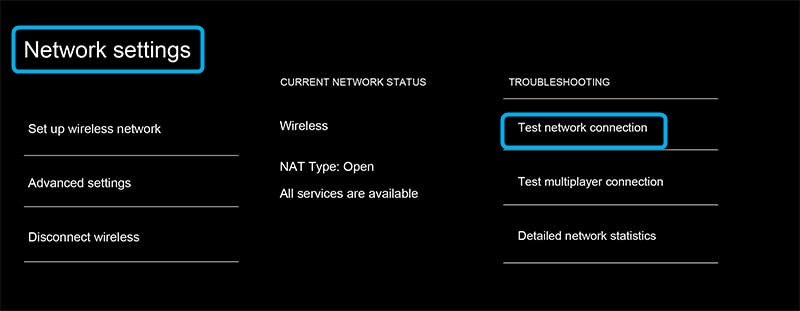
Düzeltme çalışırsa, hız, gecikme ve sinyal gücü sonuçları elde edersiniz. Bunları bu makalenin başlangıcından itibaren minimum gereksinimlerle karşılaştırın. Eğer sorun değilse, sorunu çözdün. Değilse, bir sonraki seçeneği deneyin.
Yönlendiriciyi ve Xbox'ı yeniden başlatın
Bazı durumlarda, kablosuz ağa bağlanmama sorununu düzeltmek için yönlendiriciyi, kapatmanız ve Xbox'a veya hatta her ikisini de yeniden başlatmanız gerekir.
Yönlendiriciyi kapatmak için güç düğmesini kullanarak yönlendiriciyi kapatın. Yönlendiricide güç düğmesi yoksa, güç kablosunu 30 saniye çıkarın ve tekrar açın/takın.
Xbox'ı yeniden başlatmak için ışık sönene kadar güç düğmesini basılı tutun.
Her ikisini de yeniden başlatıyorsanız, önce yönlendiriciyi açın, birkaç dakika bekleyin (genellikle beşe kadar ancak bazen on beşe kadar) ve Xbox'ı açın.
Birçok kullanıcı bunun sorunu periyodik olarak ortaya çıktığında ve gerçekleşirse çözdüğünü bildirdi.
DNS sunucusunu değiştir
DNS sunucusunu değiştirmek bazen internet bağlantı hızlarınızda harikalar yaratabilir. DNS alan adı sistemini temsil eder. Etki alanlarının ve ilgili IP adreslerinin kapsamlı bir dizinidir. İnternetin bir telefon defteri olarak bakın. İyi bir DNS sunucusu, IP adreslerine hızlı daha fazla etki alanı adını bağlar. Çoğu ISS de DNS sunucuları olarak hareket eder, ancak orada daha iyi ve daha hızlı olanlar vardır.
Mevcut DNS sunucunuzu şu şekilde değiştirebilirsiniz:
Ayarlar - Genel - Ağ Ayarları - Gelişmiş Ayarlar - DNS Ayarları - Kılavuz
Aşağıdaki IP adreslerini girin:
Birincil IPv4 DNS:
8.8.8.8
İkincil IPv4 DNS:
8.8.4.4
Yukarıdaki numara kümesi, Google Public DNS sunucusunun IP adresidir.
DNS'yi değiştirdiğinizde, ağ hızına ve istatistik testine geri dönün ve daha iyi değişip değişmediğini görün. Yaşadığınız dünyanın bölümüne bağlı olarak, diğer bazı kamu DNS sunucuları daha iyi performans gösterebilir.
Aşağıdaki set Cloudflare Public DNS içindir.
Birincil IPv4 DNS:
1.1.1.1
İkincil IPv4 DNS:
Bunlar dünya çapında kullanılan iyi bilinen, güvenilir, genel DNS sunucularıdır. Bazı alternatifleri çevrimiçi olarak arayabilir ve DNS sunucusunu değiştirerek aldığınız hız farkını test edebilirsiniz.
Kablosuz kartı değiştirin
Yukarıda hiçbir şey işe yaramadı ve hala kablosuz ağa bağlanamıyorsanız, Xbox'ınızdaki kablosuz ağ adaptörünün kırılma olasılığını düşünün. Hizmet aramadan önce, arkadaşlarınız Wi-Fi veya benzeri gibi başka bir ağa bağlanmayı deneyin . Orada da çalışmazsa, hizmete götürün veya kablosuz adaptörün kendinizi bir DIY projesi olarak değiştirmeyi deneyin.
Umarız bu makalenin yardımcı olduğunu ve yakında görüşürüz.
